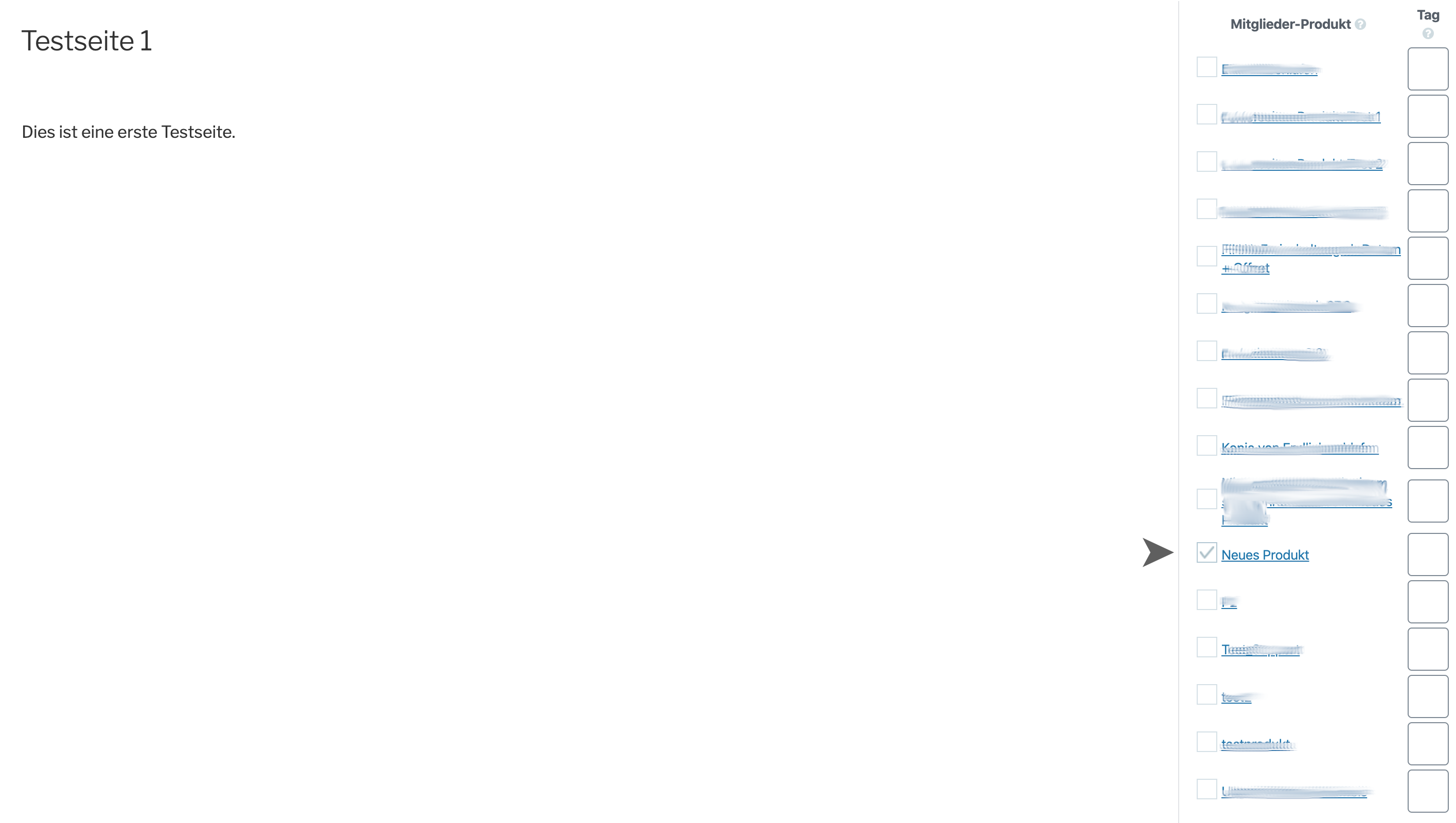5. Inhalte
Seiten & Artikel schützen
Mit DigiMember kannst du deine Seiten und Artikel schützen, die sich auf derselben Installation befinden, auf der DigiMember installiert ist. Es können keine externen Seiten und keine Custom Posts mit DigiMember geschützt werden.
Voraussetzung eine Seite oder einen Artikel zu schützen, ist zuvor ein Produkt anzulegen. Anschließend kannst du die zu schützenden Seiten und Artikel dem jeweilig erstellten Produkt zuordnen.
Es gibt 2 Möglichkeiten, um Seiten & Artikel einem Produkt zuzuordnen:
- Inhalte schützen per Drag & Drop
- Inhalte schützen per Editor (Seiten & Artikel)
Inhalte schützen (Drag & Drop)
Um Inhalte (Seiten & Artikel) per Drag & Drop einem Produkt zuzuordnen, klicke im DigiMember Menü „Inhalte“ an. Wähle nun oben das entsprechende Produkt aus dem DropDown Menü aus, zu welchen du Seiten oder Artikel hinzufügen willst.

Anschließend wählst du oben auf der Seite den Reiter „Seiten“ (Standard) oder „Beiträge“.

Nun werden dir alle verfügbaren Inhalte (Seiten bzw. Beiträge) angezeigt, die du erstellt hast. Rechts daneben siehst du ein leeres Feld.
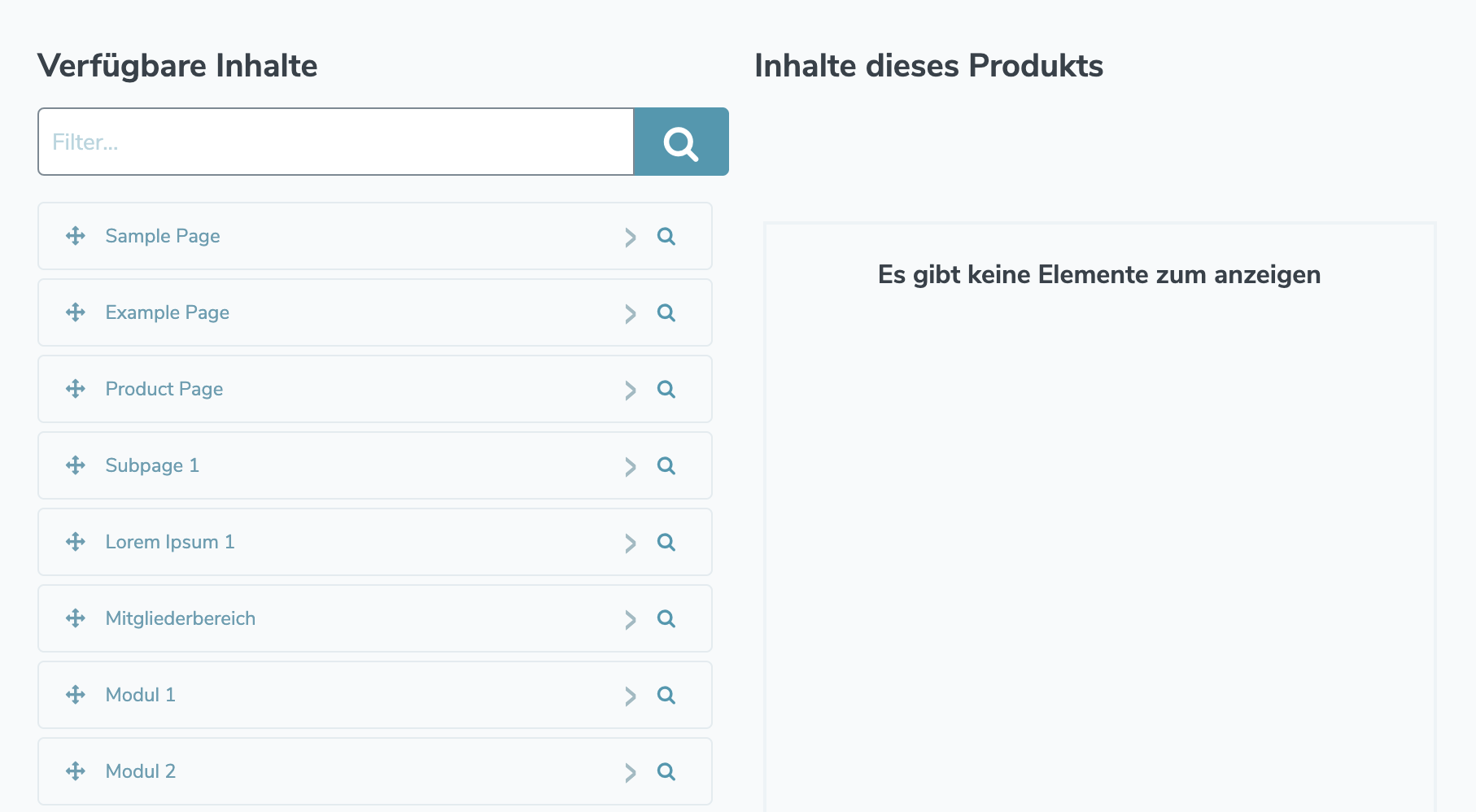
Klicke den gewünschten Inhalt (Seite oder Beitrag) mit der linken Maustaste an und halte die Taste gedrückt. Nun ziehst du den Inhalt (mit gedrückter Maustaste) rechts in das Feld (Drag & Drop).
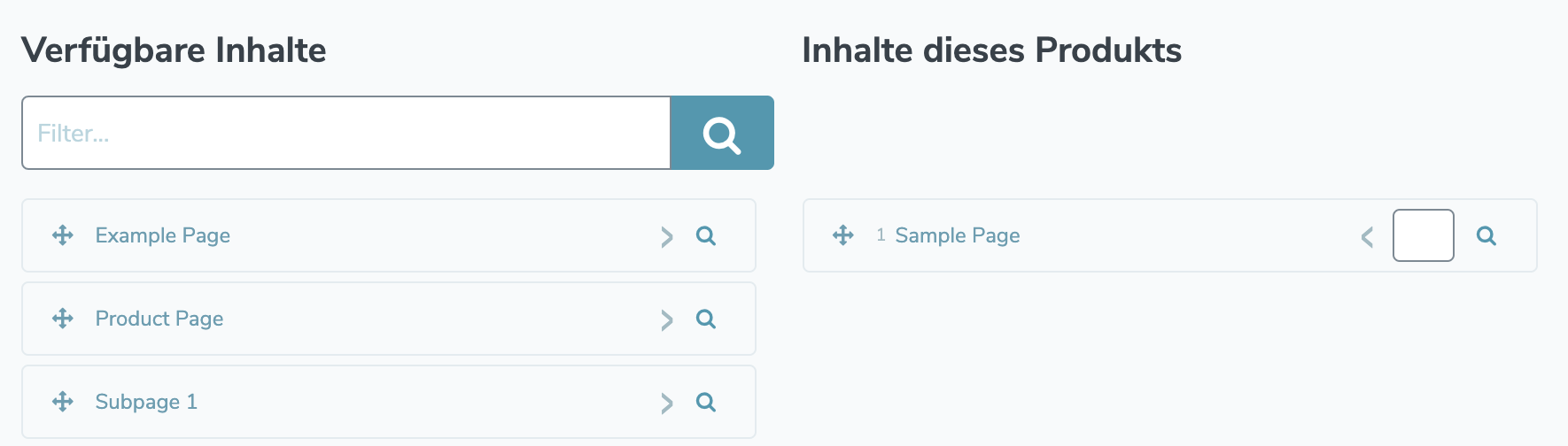
Um den entsprechenden Inhalt für User erst zu einem späteren Zeitpunkt freizugeben trägst du in das Feld am Ende den Wert für den Tag der Freischaltung ein (z.B. „7“ für eine Woche nach Registrierung/Kauf). Maßgeblich ist hier das jeweilige Kauf- oder Registrierungsdatum des Mitgliedes.
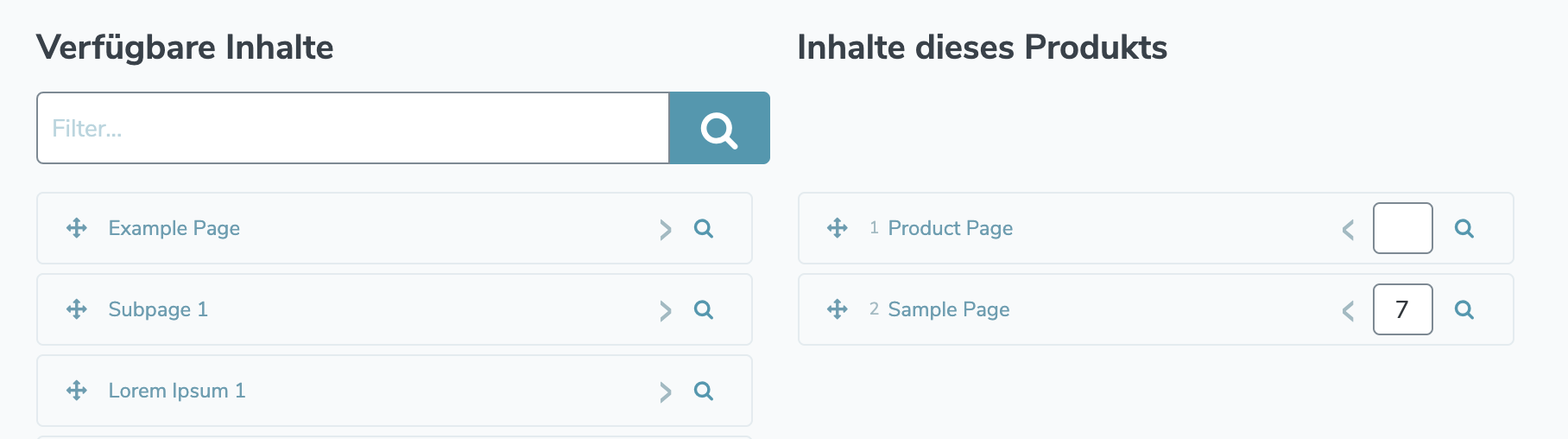
Inhalte schützen (Editor)
Du kannst deine Inhalte (Seiten & Artikel) direkt bei der Erstellung schützen. Erstelle eine neue Seite oder einen neuen Artikel. Im Editor, in der rechten Seitenleiste, findest du den Kasten „Produkte“. Dort sind deine bereits erstellten Produkte aufgelistet. Du kannst durch die Aktivierung der Checkbox, vor dem jeweiligen Produkt, den jeweiligen Inhalt dem Produkt zuordnen. Analog zur Zuordnung per Drag & Drop kannst du hinter dem Produkt den Tag der Freischaltung des Inhaltes eingeben (z.B. „7“ für eine Woche nach Registrierung / Kauf).